A bőr tónusainak célzott kezelése önálló művészet. A megfelelő technikával jelentősen javíthatod a bőrképet anélkül, hogy elveszítenéd a finom részleteket, mint a pórusok vagy a haj. Ebben az útmutatóban leírom, hogyan végezz el professzionális bőrkijavítást az AffinityPhotoFrekvencia szétválasztássegítségével, és hogyan állítsd be a színeket a képen. Megismered azokat a lépéseket, amelyek segítenek egy vonzó végeredmény elérésében.
Legfontosabb megállapítások
- A frekvencia szétválasztás lehetővé teszi a színek és részletek különböző kezelését.
- A szűrők, mint a Gauss-i elmosás és a magas átvitel alkalmazásával pontosan szabályozhatod a részleteket és a színeket.
- A javítóecset egy hatékony eszköz a bőrhibák kijavítására.
lépésről lépésre útmutató
Kezdjük az első lépéssel a frekvencia szétválasztás és a színoptimalizálás irányába.
Készíts egy másolatot arról a rétegről, amelyen már eltávolítottad a bőrhibákat. Ehhez lépj a rétegre, nyomd meg a Ctrl + J billentyűkombinációt, és nevezd el az új réteget, hogy könnyen felismerd, például „Színek”. Ezt a réteget később csak a színbeállításhoz fogod használni. Íme a folyamat képernyőképe:
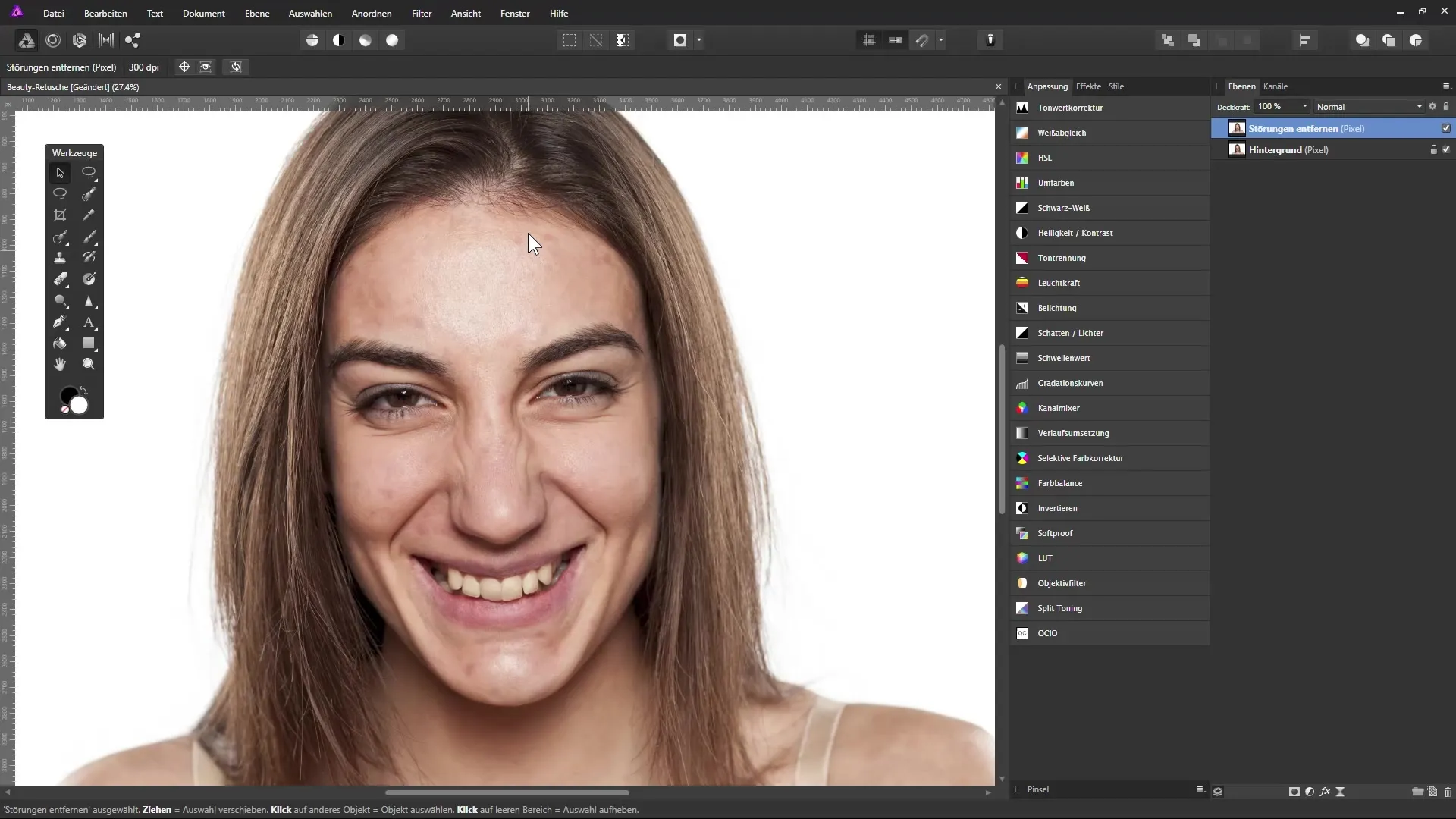
Most létre kell hoznod egy újabb másolatot a „Színek” rétegről, amelyet „Részletek”-re nevezel át. Ezt a réteget kizárólag a képen lévő részletekhez fogják használni. Röviden rejtsd el ezt a „Részletek” réteget, és válaszd ki a „Színek” réteget. Most jön a kulcsfontosságú lépés, hogy eltüntesd az összes részletet, és csak a színeket tedd láthatóvá. Válaszd ki az „Elmosás” szűrőt, majd a „Gauss-i elmosást”. Itt elmozdíthatod a csúszkát, amíg csak a színek jelennek meg. A körülbelül 7 pixel sugár gyakran ideális. Ügyelj arra, hogy semmilyen részlet se legyen látható. A képernyőkép dokumentálja ezt a lépést:
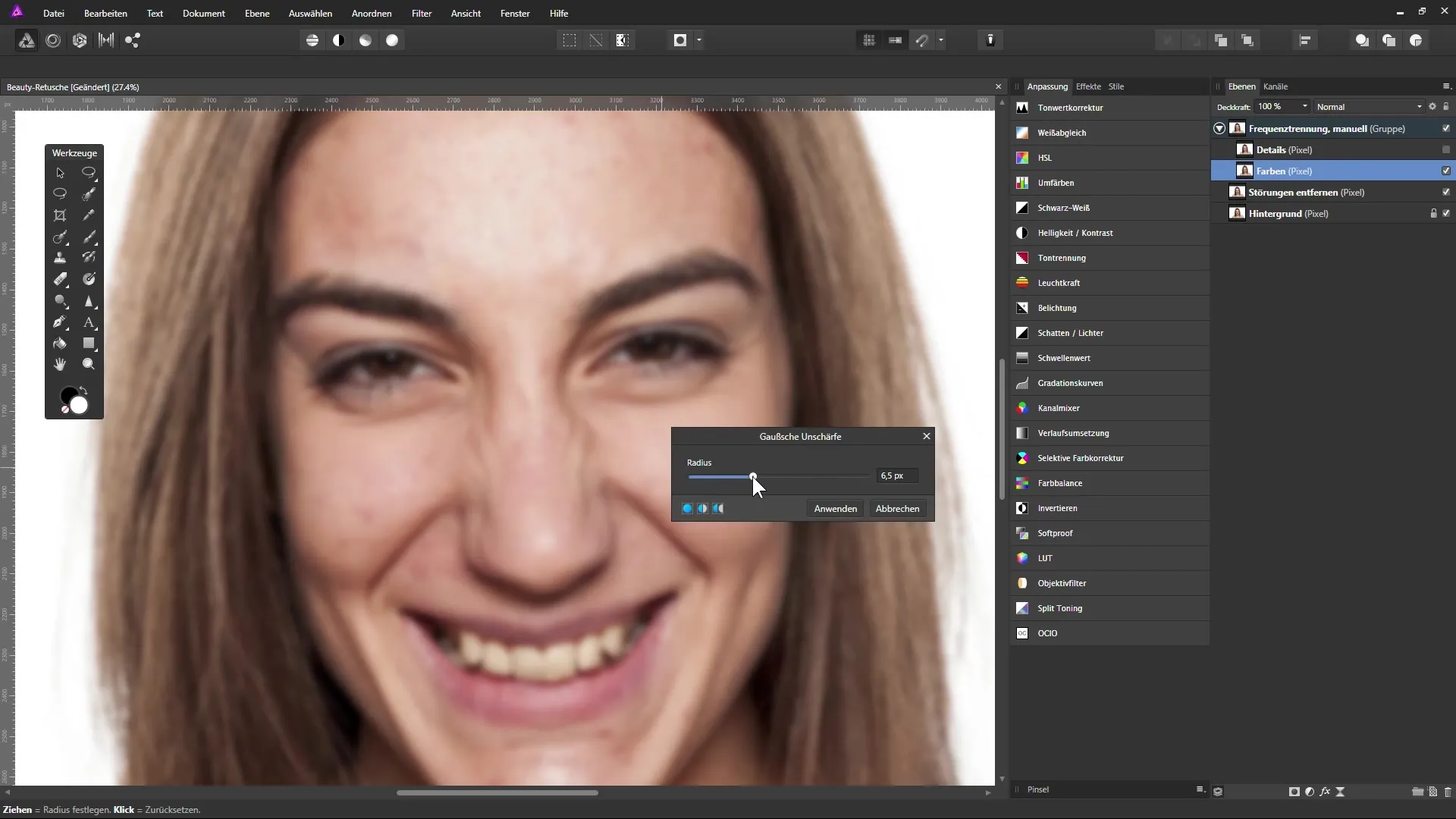
A Gauss-i elmosás alkalmazása után erősítsd meg az „Alkalmazás” gombot. Most aktiváld a „Részletek” réteget, hogy helyreállítsd a kép struktúráját. Újra válaszd ki a szűrőt – ezúttal a „Élesítés” gombot, majd a „Magas átvitel” szűrőt. Itt használd ugyanazt a sugarat, mint korábban, hogy koherens megjelenést érj el, tehát ismét körülbelül 7 pixel. Itt jobban kiemelheted a kép struktúráját is. A képernyőkép mutatja, hogyan néz ez ki:
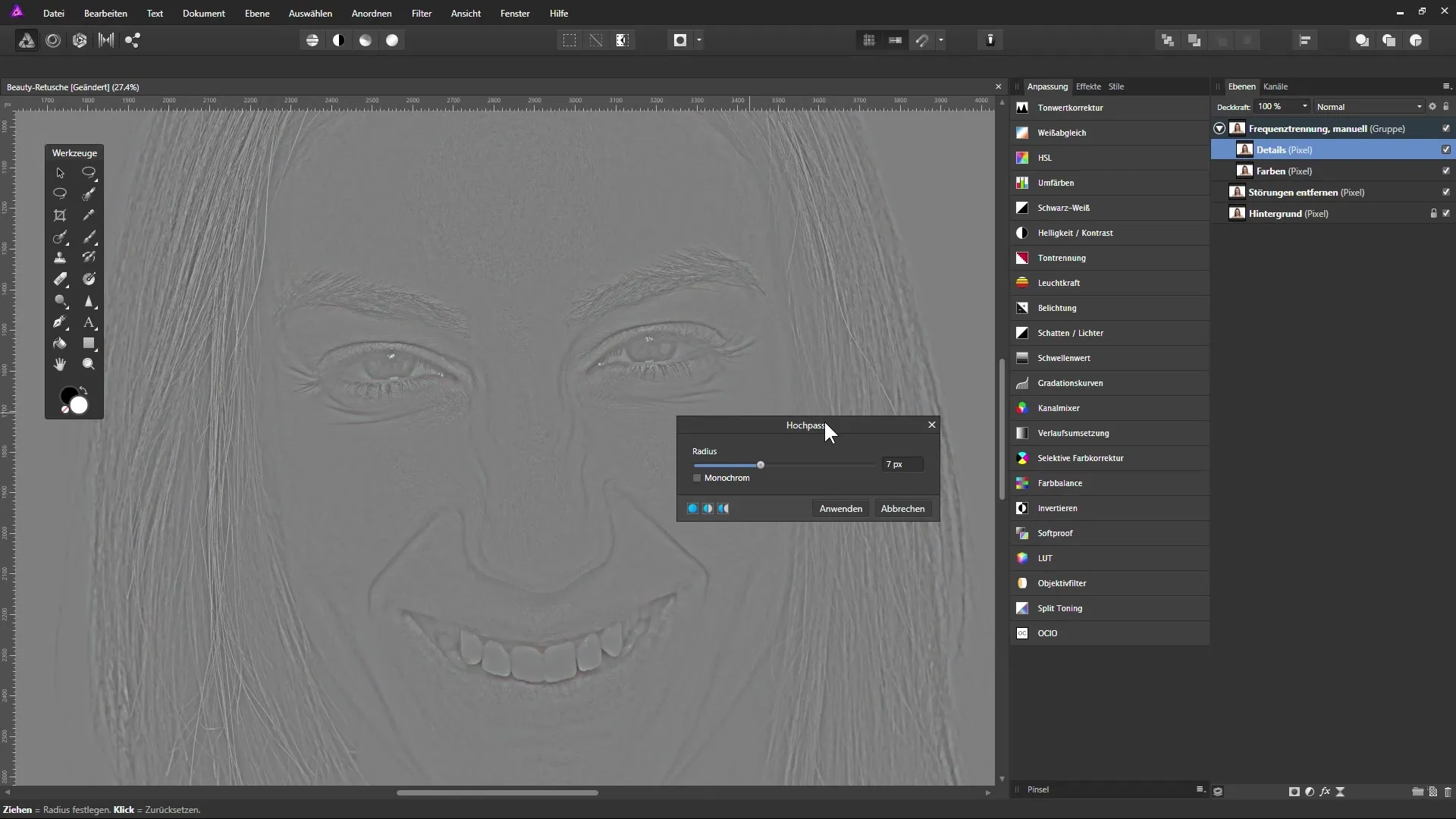
A kép most lehet, hogy egy kicsit szürkének tűnik, de most feldobjuk. A rétegmódot a „Normál”-ról „Lineáris fény”-re változtatod, hogy növeld a kontrasztot. Ez a változtatás biztosítja, hogy a „Frekvencia szétválasztás” most mindent összekapcsol – a színek és a részletek függetlenül kezelhetők. A képernyőkép erről a lépésről:
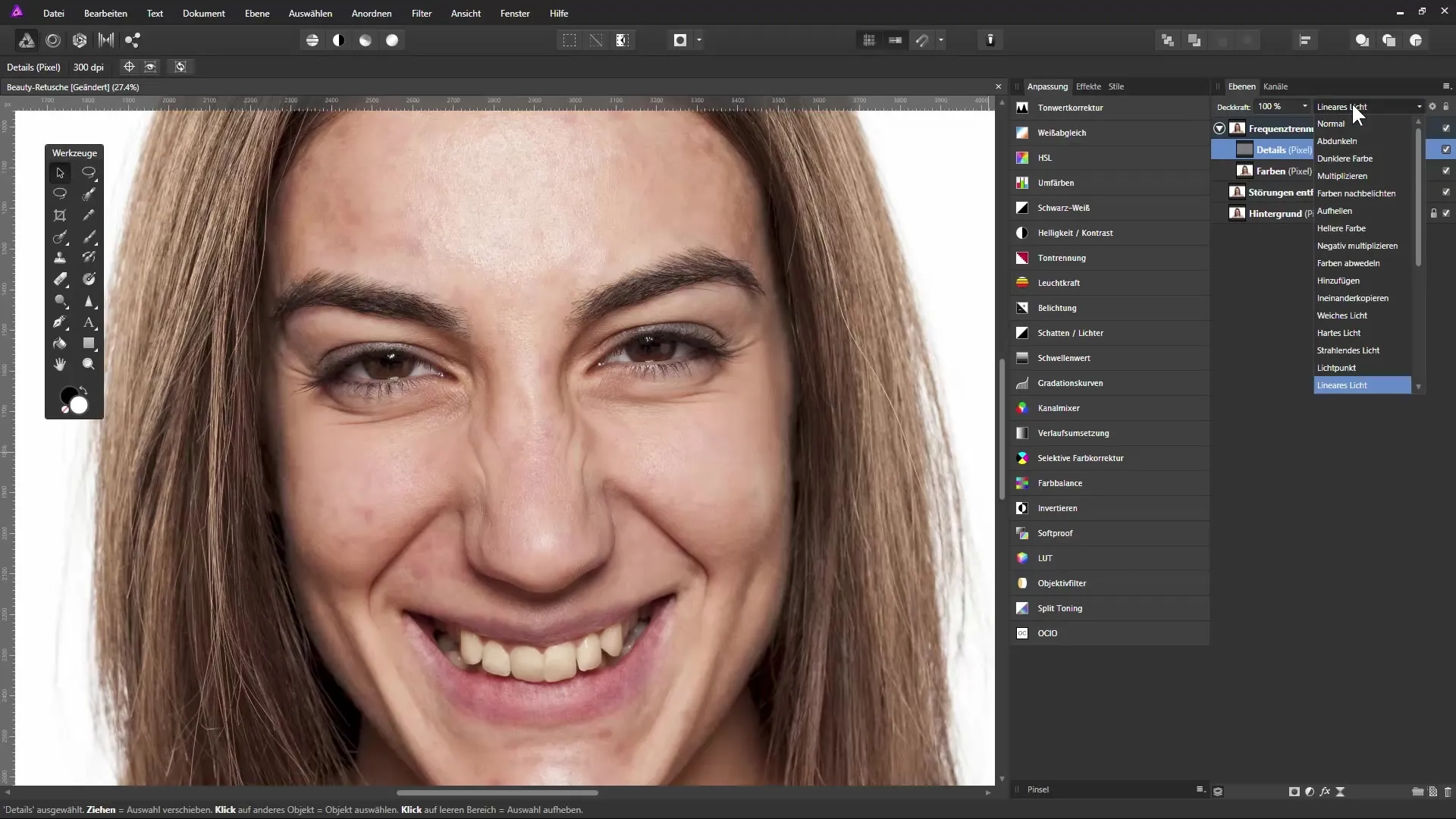
Ha minden jól ment, akkor most vissza tudsz váltani a „Színek” rétegre és elkezdheted a színbeállításokat. A bőr foltos megjelenésének kijavításához készíts egy biztonsági másolatot a „Színek” rétegről. Ezt megint a Ctrl + J segítségével tedd. Nevezd el a másolatot „Biztonsági másolatnak”, és helyezd a rétegek palettájának alsó részére. Ügyelj arra, hogy ne hozz létre vágómaszkot, miközben az új réteget mozgatod. A képernyőkép dokumentálja ezt:
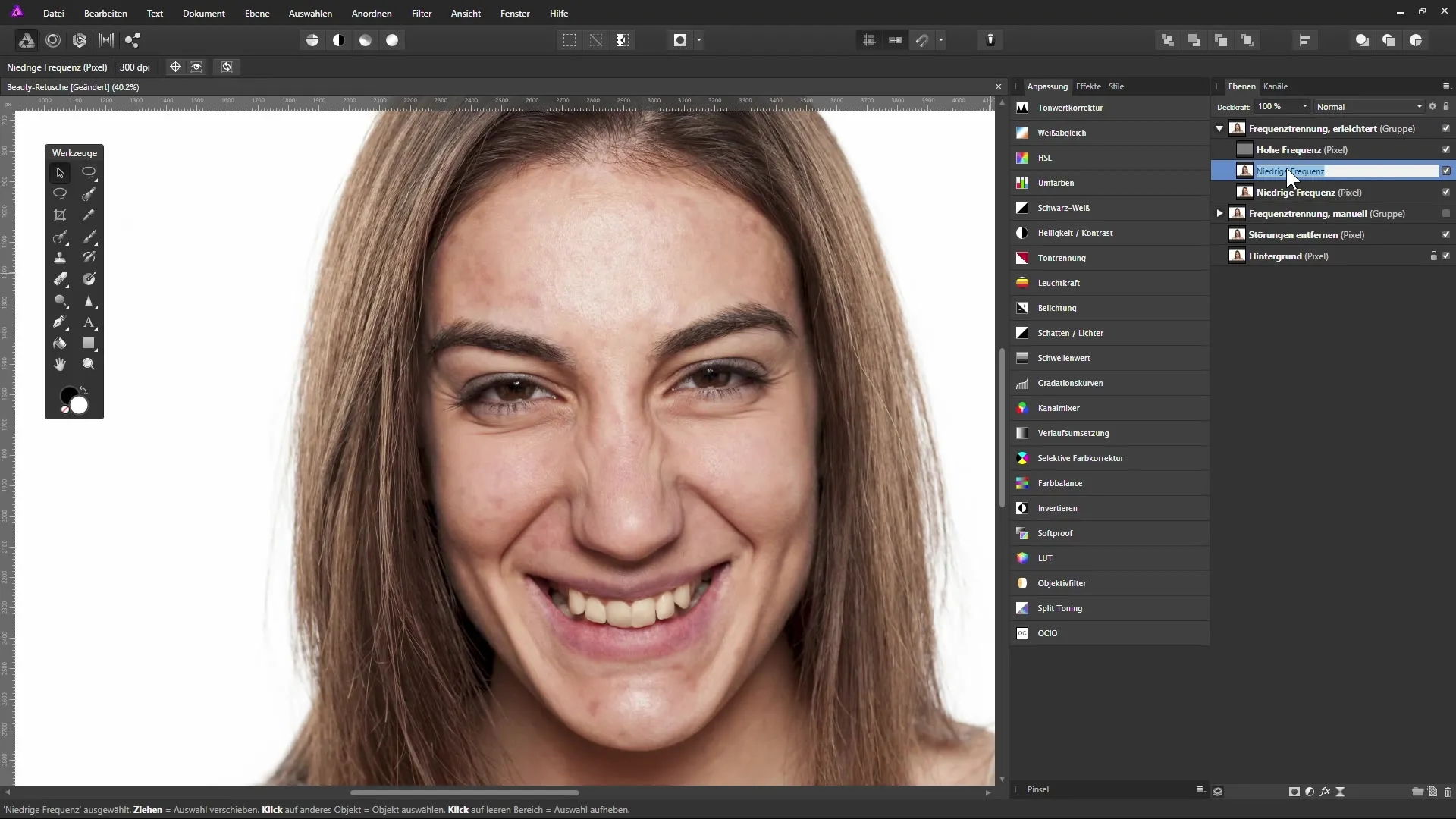
Most készen állsz a javítóecset eszköz használatára. Ügyelj arra, hogy a „jelenlegi réteg” a „Színek” réteg legyen, hogy csak annak tartalmát rögzítsd. Az Alt billentyű lenyomva tartásával ki tudsz választani egy területet, majd fölé tudsz festeni. Ezzel célzottan tudod korrigálni a foltos bőrképet, miközben megtartod a bőr szerkezetét. Végezze a folyamatot óvatosan és finoman, hogy egyenletes eredményt érj el. Itt a képernyőkép az eszköz használatáról:
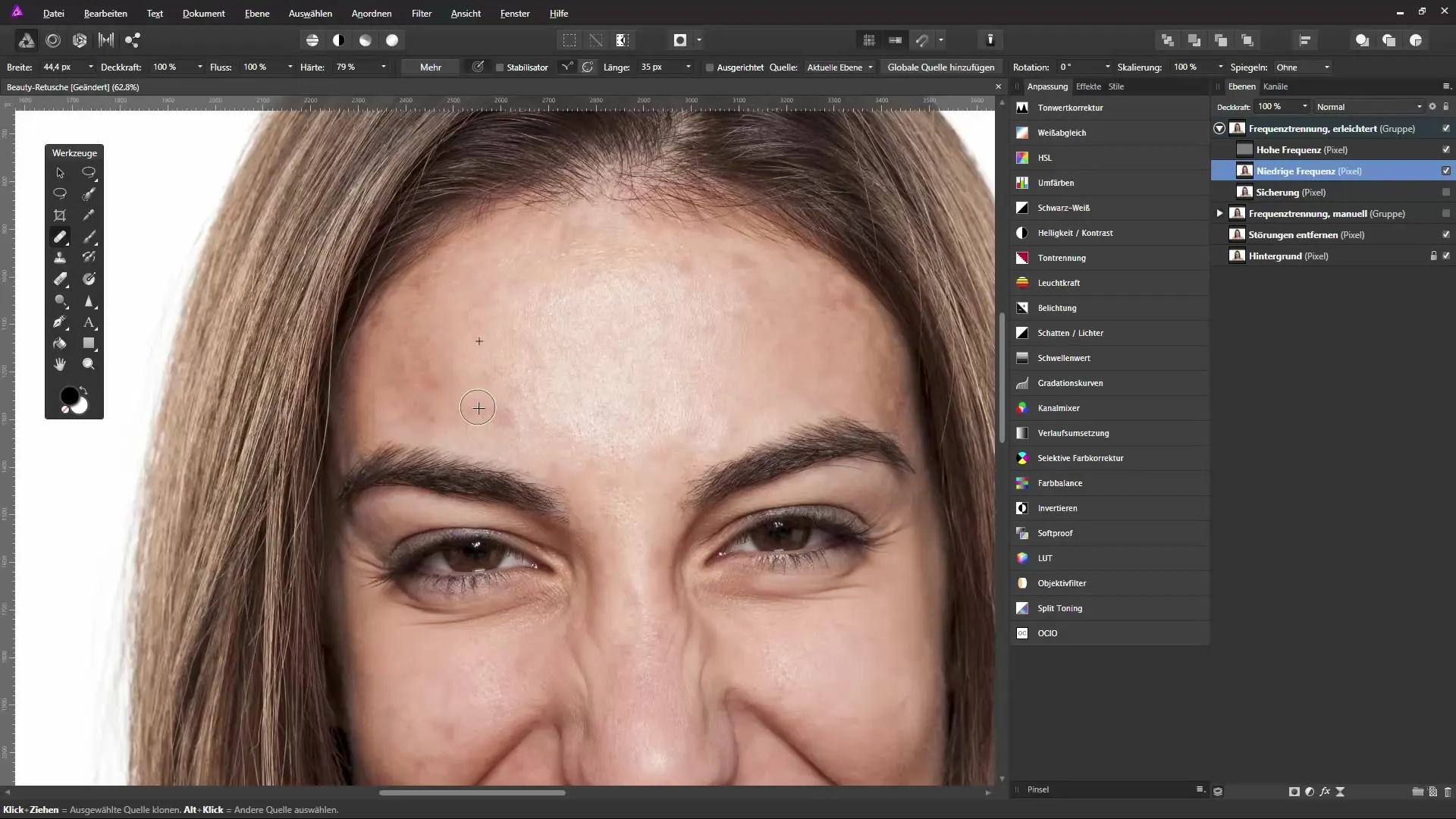
Ha készen állsz egy vörös vagy egyenletlen terület felett festeni, akkor a javítóecset áttetszőségét is csökkentheted. Így finomabban járhatsz el, és még harmonikusabb bőreket állíthatsz be. Javasolt a fedettséget körülbelül 30-40%-ra csökkenteni. Itt ismét a képernyőkép:
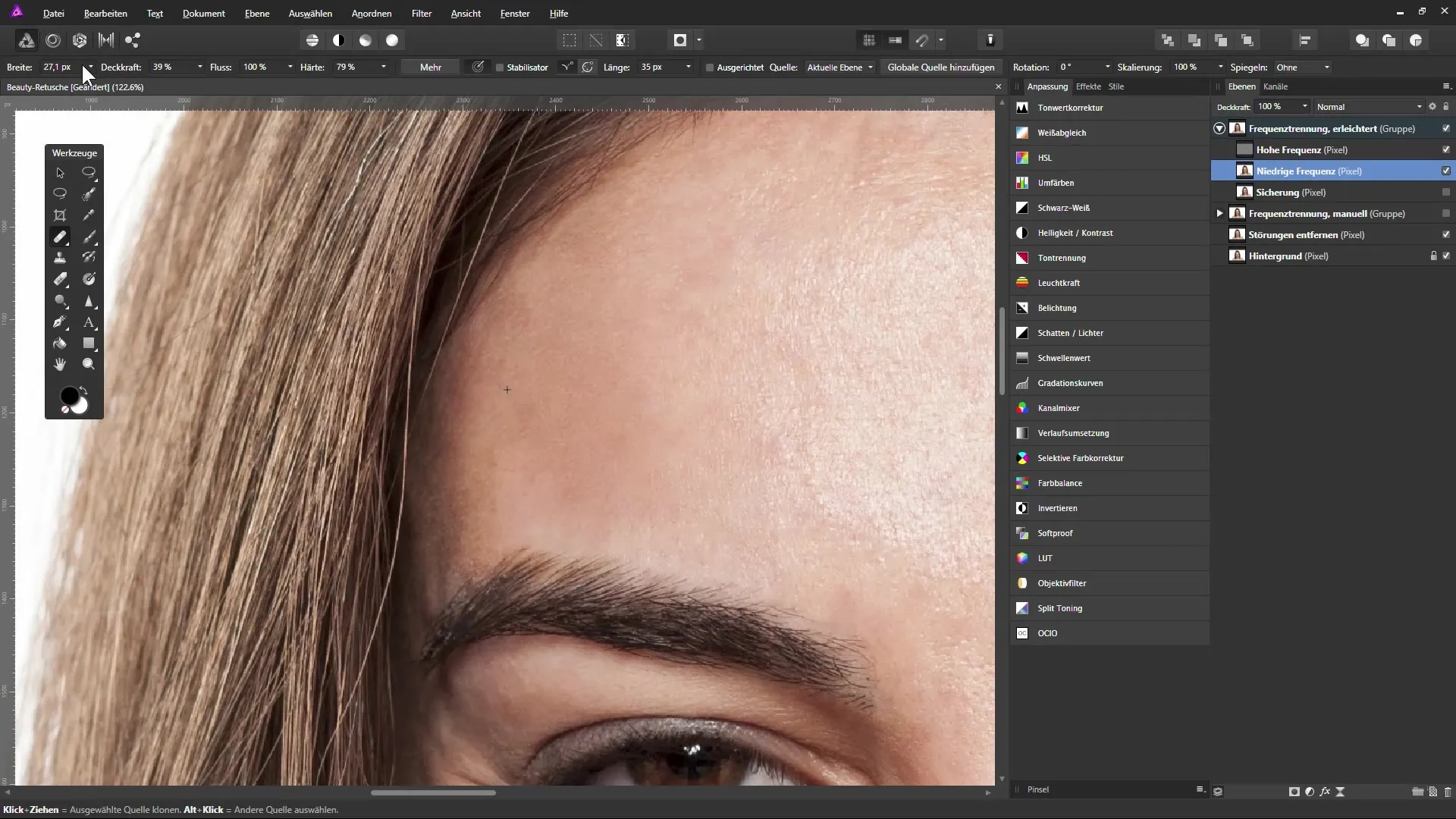
Miután befejezted a korrekciókat, ellenőrizheted a munkádat a „Biztonsági másolat”-másolat mögött. Így láthatod a jelentős javulást: A bőr most sokkal simább és egyenletesebb – egyértelmű különbség a korábbi képpel szemben. Most biztosítanod kell, hogy a bőr szerkezete, mint a pórusok, továbbra is látható legyen, miközben a színek harmonikusan hatnak. Egy abszolút összehasonlító vizsgálat érdekében rejtsd el a „Biztonsági másolat” réteget, és nézd meg az előtte-utána eredményt. Itt a képernyőkép az összehasonlításhoz:
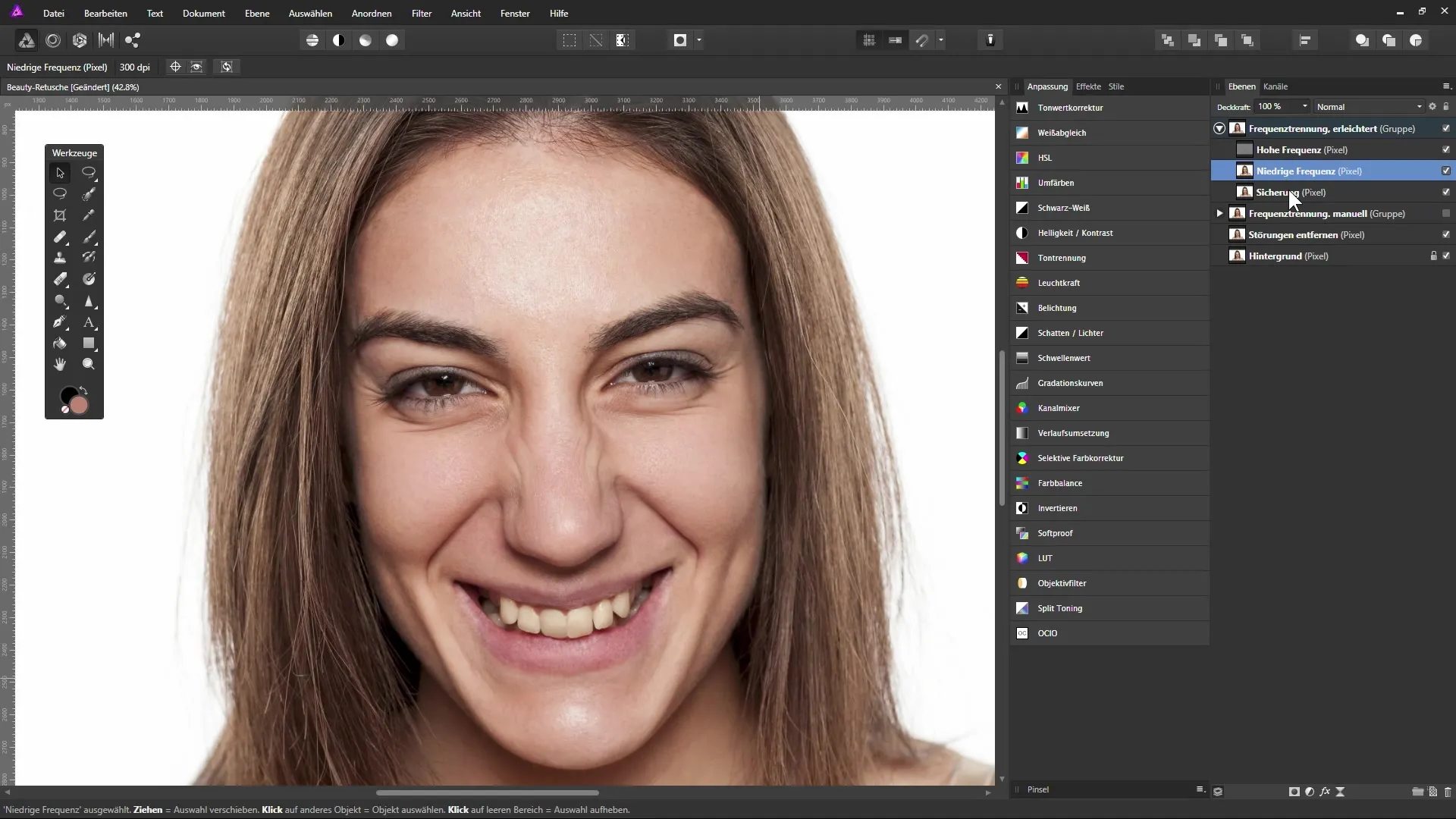
A munka befejezéséhez győződj meg róla, hogy minden területet gondosan kezeltél. Használj javítóecsetet az utolsó topográfiai hiányosságok tisztítására. Ügyelj arra, hogy ne fess olyan területekre, amelyek sérülhetnek, mint a finom hajtincsek vagy az ajkak. A képernyőkép a végső folyamatot mutatja:
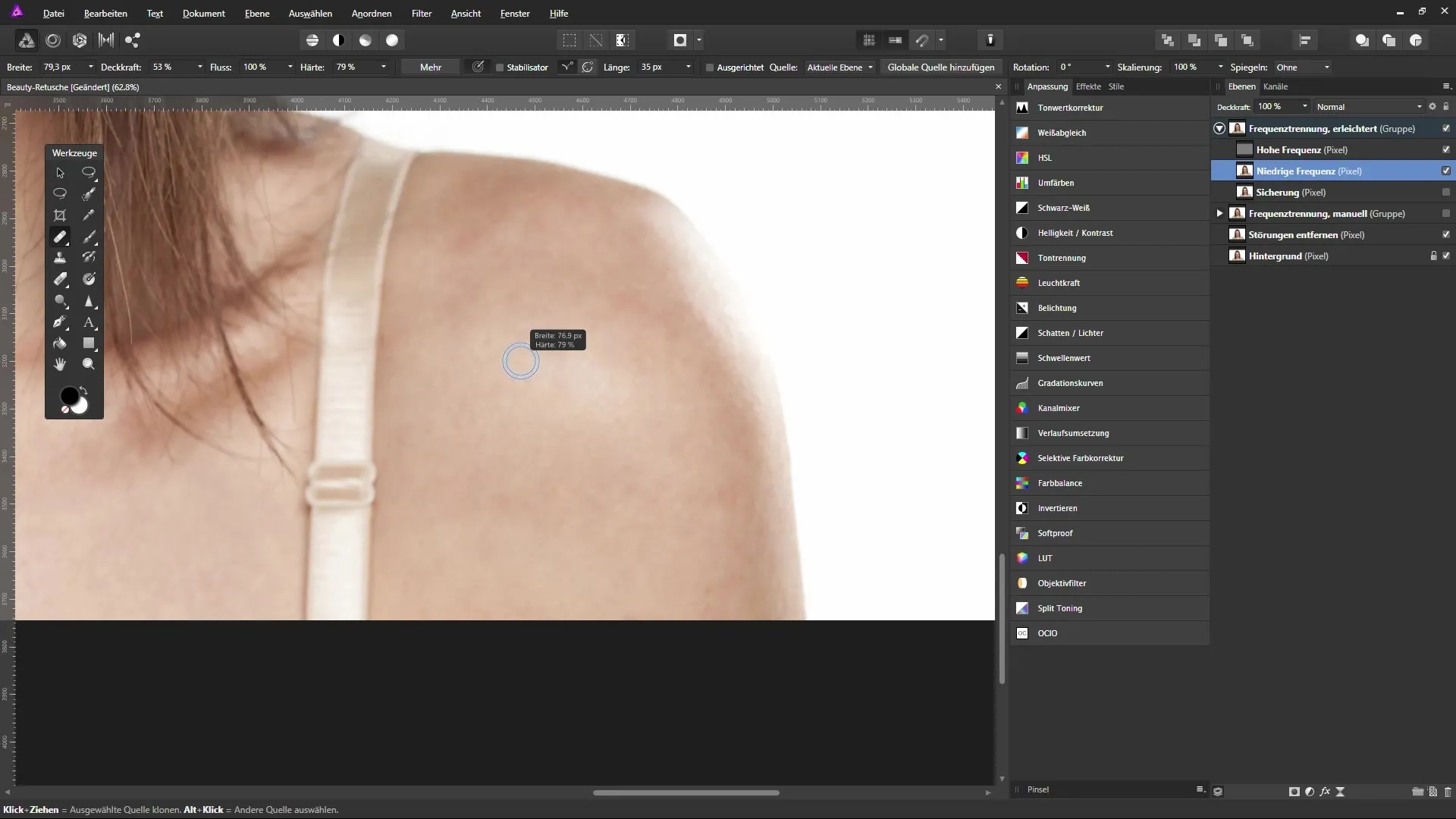
Összefoglalás - Bőrkijavítás az Affinity Photo-ban: Színek optimalizálása a ragyogó eredmény érdekében
Most egy részletes útmutatót kaptál a frekvencia szétválasztásról és a színoptimalizálásról az Affinity Photo-ban. A leírt módszerekkel hatékonyan végezhetsz bőrkijavítást, miközben megőrized a finom részleteket.
GYIK
Hogyan működik a frekvencia szétválasztás az Affinity Photo-ban?A frekvencia szétválasztás az egy kép színeit és részleteit választja szét, így azok függetlenül kezelhetők.
Hogyan tudom a bőrt a részletek elvesztése nélkül retusálni?Szűrők, mint a Gauss-i elmosás és a magas átvitel alkalmazásával, a megfelelő szintmódok mellett retusálhatod a bőrt, anélkül, hogy a finom részleteket elveszítenéd.
Milyen eszközökre van szükségem a bőrkijavításhoz?A javítóecset a legfontosabb eszköz a retusáláshoz. A Gauss-i elmosás és a magas átvitel szűrők is nélkülözhetetlenek.
Hogyan biztosíthatom, hogy ne hozzak létre vágómaszkot a rétegek mozgatásakor?Ügyelj arra, hogy a rétegeket tisztán a kívánt helyre húzd, anélkül, hogy kék sáv jelenjen meg a réteg előnézeti képe felett.
Mire figyeljek a színbeállítások során?Légy óvatos, és ügyelj arra, hogy egyenletes színlefedettséget érj el, anélkül, hogy a természetes bőrszerkezeteket befolyásolnád.


